Riešenie
Digitálny podpis je spôsob kódovania, ktorý sa používa najmä na overenie zdroja (pôvodcu) dát. Vo všeobecnosti sa digitálne podpisy používajú najmä na zvýšenie bezpečnosti pri manipulácii s prenesenými údajmi, správami, inštalačnými balíkmi atď. Môže sa stať, že sa súbor poškodí alebo niekto zmení jeho obsah a dôjde tak ku strate digitálneho podpisu. Niektoré internetové prehliadače kontrolujú digitálny podpis, ak sa užívateľ pokúsi stiahnuť si dáta z Internetu. Ak sa chcete ubezpečiť, že sú dáta na Vašom počítači digitálne podpísané, môžete manuálne preveriť ich podpisy.
Ak chcete zistiť, či má Váš softvér ESET digitálny podpis, prosím postupujte podľa týchto krokov:
Kontrola digitálnych podpisov inštalačných balíkov a nástrojov ESET
Otvorte program Prieskumník Windows a vyhľadajte adresár, v ktorom je uložený Váš inštalačný balík ESET (napríklad: ak ste použili internetový prehliadač na stiahnutie inštalačného balíka a nezadali ste špecifickú cestu, kde sa má tento súbor uložiť, bude sa súbor nachádzať v prednastavenom adresári pre sťahované súbory Vášho prehliadača, napr. Pracovná plocha).
- Kliknutím označte súbor, ktorý chcete skontrolovať a pravým kliknutím na súbor vyvolajte jeho kontextové menu.
- V kontextovom menu kliknite na položku Vlastnosti (viď. Obr.1-1).
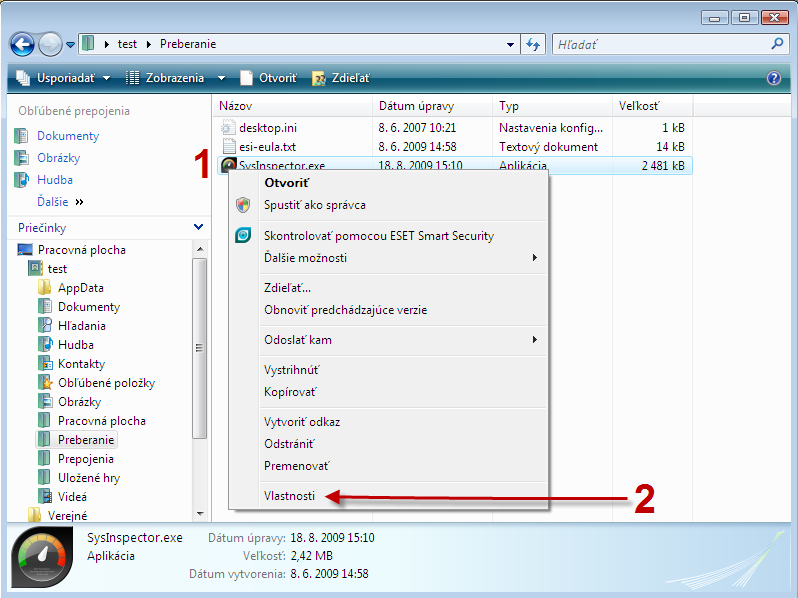
Obr. 1-1
-
V okne Vlastnosti súboru kliknite na kartu Digitálne podpisy (viď. Obr.1-2).
POZNÁMKA: Ak sa Vám po vykonaní všetkých horeuvedených krokov nezobrazí karta Digitálne podpisy, Váš systém Windows pravdepodobne nemá nainštalované potrebné bezpečnostné aktualizácie, alebo niekto odstránil digitálny podpis zo súboru. Prosím vyvarujte sa inštalácii/spúštaniu nepodpísaných nástrojov alebo inštalačných balíkov. Zabránite tak možnému poškodeniu Vášho systému. - Pozrite, či sa v sekcii Digitálne podpisy nachádza ESET, spol. s r.o. (mal by to byť jediný záznam v zozname) (viď. Obr.1-2).
- Kliknite na záznam ESET, spol. s r.o. a stlačte tlačidlo Podrobnosti (viď. Obr.1-2).
- V okne Podrobnosti o digitálnom podpise otvorte kartu Všeobecné (viď. Obr.1-2).
-
Pod záznamom Informácie o digitálnom podpise by mala byť poznámka Tento digitálny podpis je v poriadku (viď. Obr.1-2).
POZNÁMKA: Ak to tak nie je, súbor bol pravdepodobne poškodený, alebo bol zmenený obsah súboru. Prosím vyvarujte sa inštalácii/spúštaniu nepodpísaných nástrojov alebo inštalačných balíkov. Zabránite tak možnému poškodeniu Vášho systému.
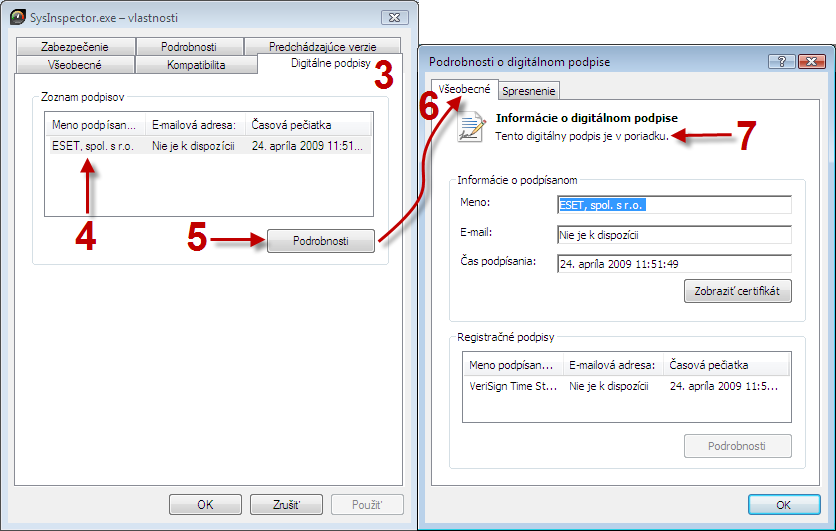
Obr. 1-2
- Ak by ste chceli poznať ďalšie podrobnosti o podpise, kliknite na tlačidlo Zobraziť certifikát.